

Det finns två sätt att skapa en serviceorder, antingen från maskinregistret eller från orderdialogen. Oavsett om en serviceorder är skapad via maskinregistret eller orderdialogen är ordern likvärdig när den väl har skapats.
I de fall ordern är skapad från maskinregistret har det skapats en referens till maskinen under rubriken "serviceobjekt" där relevant information från maskinregistret visas. Vid manuell servicerad kan man antingen ange eller söka fram ett befintligt maskinnummer. Man kan vid ordertillfället också lägga upp en ny maskin då det i dialogen finns en direktkoppling till maskinregistret.
Grundförutsättningarna för en serviceorder är desamma som vid orderregistrering, med vissa undantag som beskrivs i denna manual. Vid fakturering hanteras en serviceorder som vilken ordinarie kundorder som helst och samlingsfaktureras enligt ordinarie regelverk.
När man registrerar en servicerad på en order flaggas inte raden som preliminärprissatt även om in- och/eller utpris saknas på serviceprodukten.
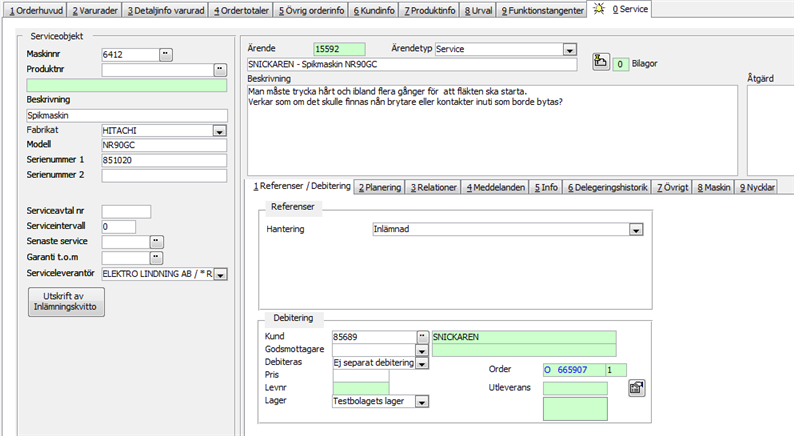
De uppgifter/fält i service-/ärendedialogen som kan ändras/redigeras av användaren har normalt en vit bakgrundsfärg. När de markeras ändras färgen till gul och tydliggör på detta sätt var markören står och vilket fält som för tillfället redigeras.
De fält som innehåller data med blå teckenfärg kan leda till andra delar av systemet genom ett dubbelklick. Ordernumret i fliken "1 Referenser/Debitering" leder exempelvis till dialogen för Visa kundorder.
För att flytta med tangenter till nästa fält används Tab-tangenten. För att flytta till föregående fält används Shift + Tab. För att klicka på en dropplista (pilfält) med hjälp av tangentbord används funktionstangent F4.
Växling mellan flikar sker med tangentkombinationen Alt + understruken bokstav/siffra i rubriken, t ex Alt + 2 för att aktivera fliken "Planering".
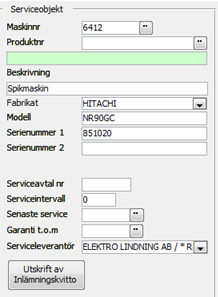
Maskinnummer. Maskinnummer anges manuellt eller söks fram med hjälp
av sökknappen (![]() ). För att lägga
upp en ny
maskin används samma sökknapp.
). För att lägga
upp en ny
maskin används samma sökknapp.
Hänvisning till en produkt i produktregistret. Används i de fall maskinen ingår i det ordinarie försäljningssortimentet.
Benämning på aktuell maskin.
Maskinens fabrikat.
Maskinens modellbeteckning
Maskinens serienummer. Det finns två separata fält för serienummer.
Hänvisning till serviceavtal som rör maskinen.
Serviceintervall angivet som antal månader mellan varje servicetillfälle.
Datum för senast utförda service.
Visar till vilket datum garantin gäller. Om garantin fortfarande gäller visas datumet med svart text, i annat fall visas datum med röd text.

I referensregistret serviceleverantör kan man välja på de leverantörer som i leverantörsregistret (flik fabrikat) har angivet att service/försäljning av aktuellt fabrikat sker. Prioriteringen och servicenivån visas också. Det är alltid högsta nivå på service som visas, en garantiserviceleverantör tillhandahåller normalt även normalservice.
Vid skapande av servicebeställning skapas beställningen på detta leverantörsnummer (LevNr visas också i fliken ”Detaljinfo varurad” under inköpsinformationen). Om man har egen serviceverkstad kan man lägga upp sitt företag som en leverantör och ange vilken nivå på service som man själv utför.
![]()
Utskrift av inlämningskvitto till kund
Inlämningskvittot innehåller dels maskininformation men också de uppgifter man registrerat som beskrivning av objektet. Inlämningskvittot är också ett dokument som är bra att använda som "arbetsorder".
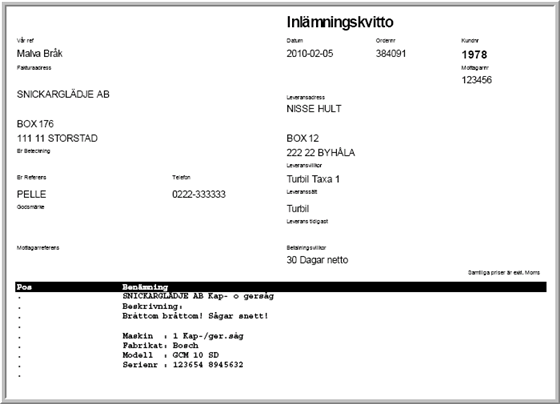

I samband med hantering av serviceorder finns det även möjlighet att generera ett ärende i PENGVINs modul för ärendehantering. Detta sker med automatik om man har fyllt i avsedd systeminställning med den ärendetyp man vill att serviceärendet skall få.
Serviceärende: Rutan markeras automatiskt i samband med att den produktrad ärendet tillhör slutlevereras.
Om man efter att man har debiterat en serviceorderrad tar bort utleveransraden, eller makulerar hela utleveransen, tas klarmarkeringen på ärendet automatiskt bort och ärendet betraktas därefter som ej klart och orderraden sätts som icke levererad.
För beskrivning av övriga fält i ärendedialogen, se separat dokumentation om ärendehantering.
När man registrerar en servicerad på en order flaggas inte raden som preliminärprissatt även om in- och/eller utpris saknas på serviceprodukten.
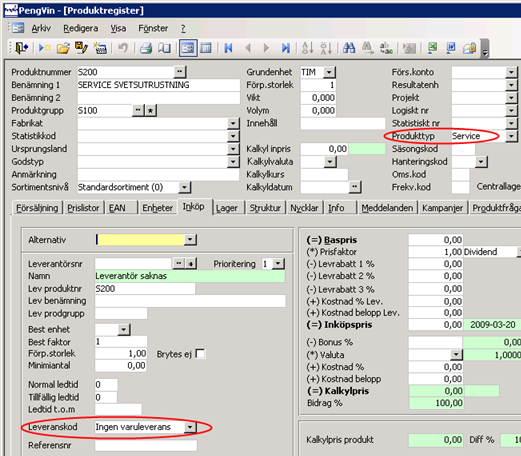
I produktregistret anges produkttypen till "service". (Denna produkttyp är bara tillgänglig om licens för servicemodul är köpt.) Det är denna produkttyp som öppnar fliken "service" i orderregistreringen och som skapar ett ärende i ärendehanteringen (om systeminställningen "Ärendetyp som skapas vid ny servicerad på order" angetts. Saknas denna uppgift skapas inget ärende i ärendesystemet).
Leveranskoden (i inköpsfliken) anges till "Ingen varuleverans" då produkten avser en arbetskostnad.
Beroende på hur mycket man vill följa upp service- och reparationsarbete via statistiken lägger man upp valfritt antal service-/reparationsprodukter.
Man kan t ex lägga upp en serviceprodukt för svetsutrustning, en för tryckluftsutrustning, en för elmaskiner o s v.
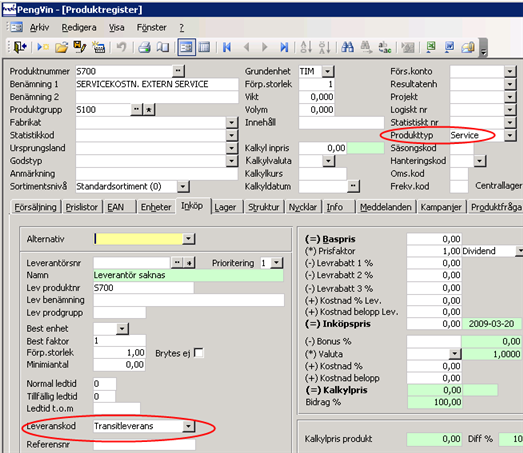
I produktregistret anges produkttypen till "service". Det är denna produkttyp som öppnar fliken "service" i orderregistreringen och som skapar ett ärende i ärendehanteringen (om systeminställningen "Ärendetyp som skapas vi ny servicerad på order" angivits. Saknas denna uppgift skapas inget ärende i ärendesystemet).
Leveranskoden (i inköpsfliken) anges till "Transitleverans" då det ska gå att skapa en beställning av servicearbetet till leverantören.
Beroende på hur mycket man vill följa upp service- och reparationsarbete via statistiken lägger man upp valfritt antal service-/reparationsprodukter. Man kan t ex lägga upp en extern serviceprodukt för svetsutrustning, en för tryckluftsutrustning, en för elmaskiner o s v. Man kan också lägga upp en service- och/eller reparationsprodukt per leverantör, ange då också leverantörsnumret i inköpsfliken. Effekten av detta blir att systemet automatiskt föreslår det leverantörsnumret på serviceorderraden i detaljinfofliken under inköpsinformationen.
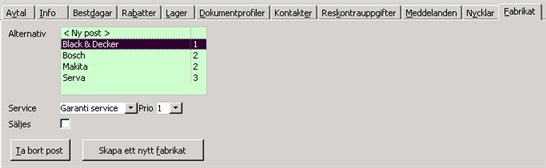
Under fliken ”Fabrikat” anger man vilket/vilka fabrikat som aktuell leverantör säljer och/eller utför service för, samt vilken grad av service som utförs (normal- eller garantiservice eller ingen service). Man anger också prioritet som serviceleverantör vilket underlättar vid val av serviceleverantör vid registrering av serviceorder. För beskrivning av fliken fabrikat, se separat dokumentation om leverantörsregister.
(Huvudmeny - Administration - Säkerhet - Användare)
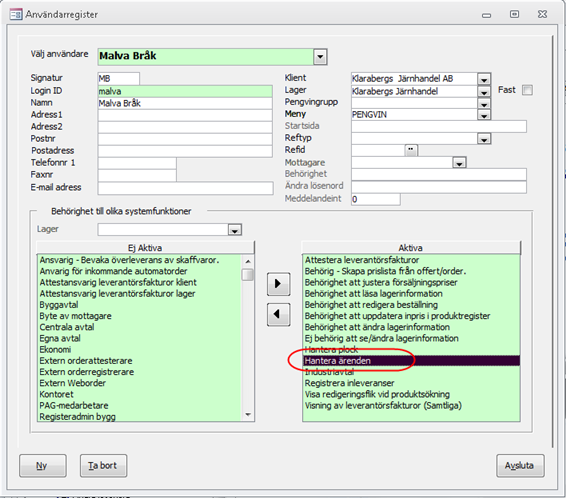
Man anger vilka användare som skall hantera serviceorder och/eller ärendehanteringen i användarregistret genom att sätta denna funktion som aktiv. Effekten detta får är att endast de användare som har aktiverat funktionen "Hantera ärenden" visas i de listboxar som heter "Hanteras av" i serviceorder och ärendehantering.
(Huvudmeny - Referensregister - Ärendehantering - Ärendetyper)
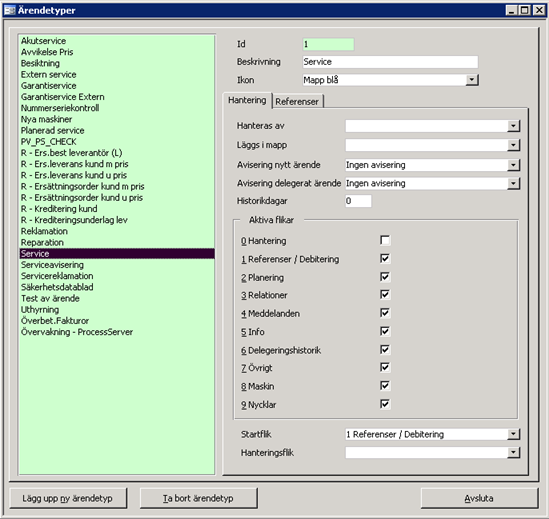
I referensregistret Ärendetyper lägger man upp de ärendetyper med tillhörande referenser man vill använda sig av i ärendehanteringen. Man kan ange upp till fem olika referenser per ärendetyp. För beskrivning av referensregistret, se separat dokumentation om ärendetyper.
Ange därefter som systeminställning vilken av ärendetyperna som ska föreslås när ett nytt ärende skapas från en servicerad på serviceordern.
Referens/ledtext |
Alternativ |
Hanteringskoder |
Ordinarie |
|
Garanti |
|
Försäkring |
|
Reklamation |
|
Felsökning |
|
Reparation |
|
Service |
|
|
Status |
Inlämnad |
|
Mottagen av service |
|
Bearbetas |
|
Väntar på reservdelar |
|
Skickad till leverantör |
|
Färdig |
|
Klar för hämtning |
|
Hämtad |
|
Repareras hos kund |
|
Reparation utförd hos kund |
|
Hämtas med turbil hos kund |
|
Klar, levereras med turbil till kund |
(Huvudmeny - Referensregister - Övrigt - Övriga referenser)
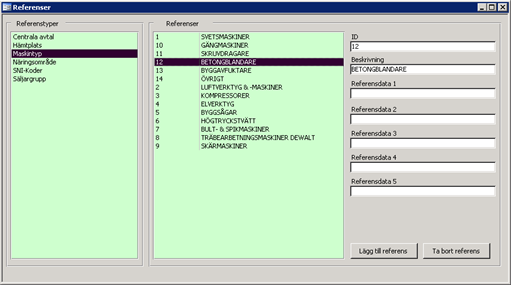
Maskinerna kan delas in i olika typer, t ex enligt samma princip som produktgruppsindelningen: bultpistoler, högtryckstvättar, kompressorer osv. Maskintyperna definieras i referensregistret ”Övriga referenser” och därefter knyter man maskinerna till rätt grupp via maskinregistret.
(Huvudmeny - Referensregister - Order - Ordertyper)
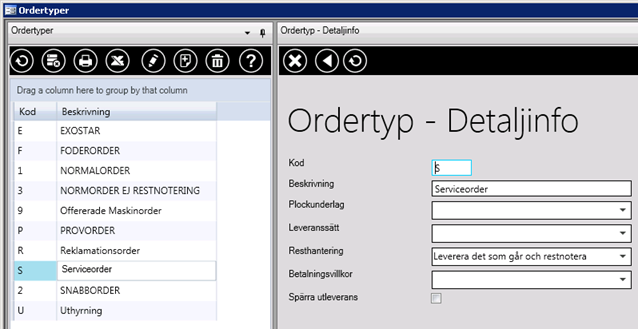
Lägg upp en separat ordertyp för de serviceorder som automatskapas från maskinregistret, och ange den sedan som systeminställning "Ordertyp på serviceorder"
(Huvudmeny - Referensregister - Beställning - Beställningssätt)
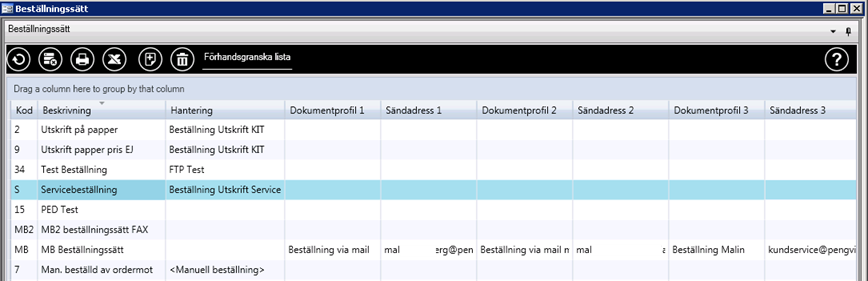
Lägg upp ett separat beställningssätt som ska användas vid beställning av service hos leverantör. Ange detta sedan som systeminställning "Beställningssätt för servicebeställning".
Om uppgiften saknas hämtas beställningssätt från leverantör.
(Huvudmeny - Referensregister - Beställning - Beställningtyper)
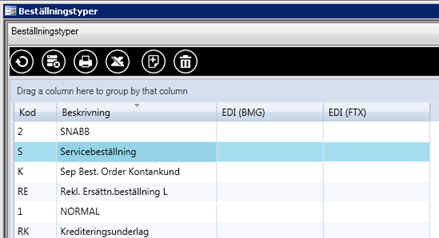
Lägg upp en separat beställningstyp som ska användas vid beställning av service hos leverantör. Ange detta sedan som systeminställning "Beställningstyp för servicebeställning".
(Huvudmeny - Övrigt - Ärendehantering)
Lägg upp en ny huvudmapp för serviceärende i ärendehanteringen genom att välja "Ny huvudgrupp" i Arkiv-menyn och döp den till "Service" eller liknande.
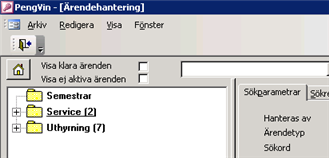
(Huvudmeny - Systemregister - Systeminställningar)
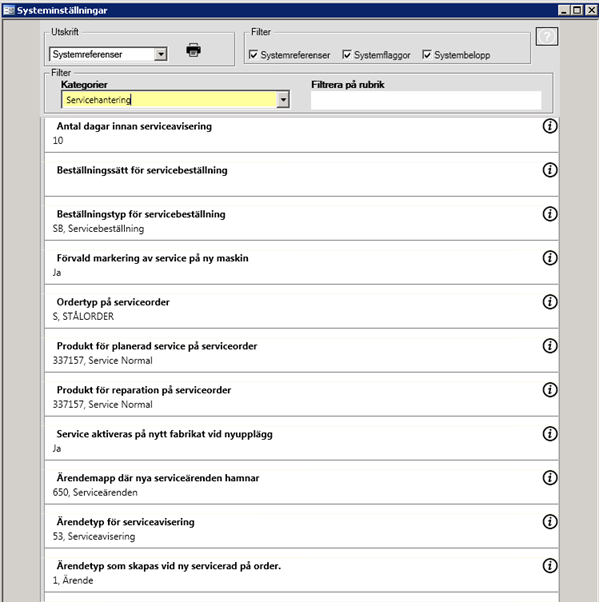
Systembeloppet anger hur många dagar före det är dags för service som aviseringen skall skickas. Används vid automatisk servicepåminnelse. Se avsnitt Automatisk servicepåminnelse.
Anger vilket beställningssätt som ska användas vid beställning av service hos leverantör. Om uppgiften saknas hämtas beställningssätt från leverantör.
Anger vilken beställningstyp som ska användas vid beställning av service hos leverantör. Om uppgiften saknas hämtas beställningssätt från leverantör, men vi rekommenderar att man har en egen beställningstyp för servicebeställningar eftersom dessa annars kommer att läggas på ordinarie beställningar i systemet.
Om flaggan markeras kommer markeringsrutan för service att automatsikt vara ifylld när man registrerar en ny maskin i maskinregistret.
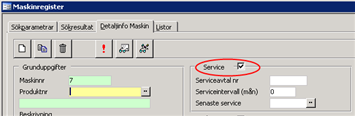
Anger den ordertyp som föreslås när en ny serviceorder skapas från maskinregistret.
Här anges det produktnummer som föreslås när man från maskinregistret lägger upp en serviceorder för planerad service.
Här anges det produktnummer som föreslås när man från maskinregistret lägger upp en serviceorder för reparation.
Systeminställningen (flaggan) styr om de nya fabrikat som läggs upp via maskinregistret får markeras så att detta fabrikat enbart används vid service och inte vid försäljning eller rabatt. Markeringen kan aktiveras/avaktiveras via referensregistret för fabrikat.
Ärendemapp där nya ärenden hamnar när ärenden automatiskt skapas från servicerad på order. Förutsätter att referensen "Ärendetyp..." nedan är angiven.
Den typ av ärende som skall läggas upp i samband med att man skapar serviceaviseringar. Används vid automatisk servicepåminnelse. Se avsnitt Automatisk servicepåminnelse.
Typ av ärende som läggs upp vi ny servicerad på order. Saknas uppgiften skapas inget ärende i ärendesystemet.
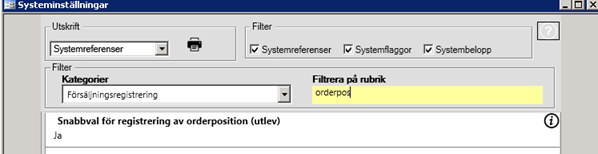
Om flaggan markeras har man från utleveransregistreringen möjlighet att på ett enkelt sätt plocka enstaka orderrader för att utleveransrapportera dem.
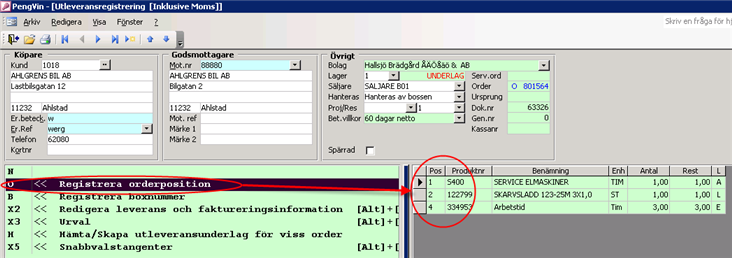
(Huvudmeny - Referensregister - Övrigt - Utskriftslayouter (PVExplorer))
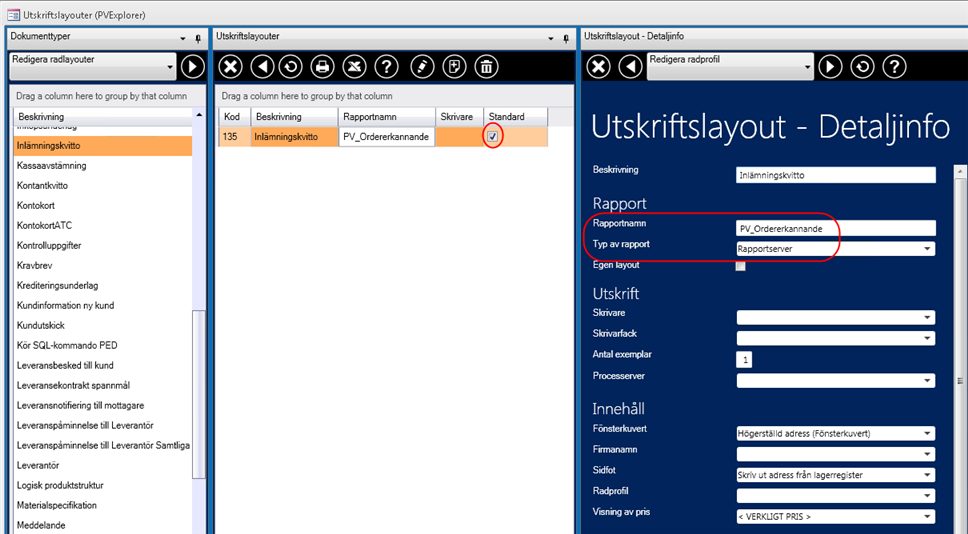
Layouten heter PV_Ordererkannande och rapporttypen sätts till Rapportserver
Om man markerar rutan "standard" i denna dialog behöver man inte gå till dialogen för dokumenthantering och välja standardlayout där, se nedan.
(Huvudmeny - Systemregister - Dokumenthantering)
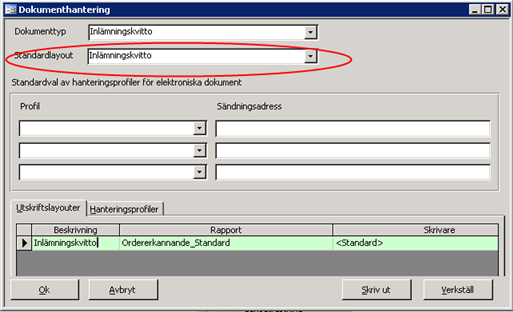
Välj nyss upplagda utskriftslayout som standardlayout.
Om man önskar använda sig av nycklar i maskinregistret läggs dessa upp i referensregistret nyckeltyper. Nycklar kan användas för att registrera ytterligare uppgifter på en maskin, t ex kunden egna maskinidentitet, eller för att underlätta vid service genom att ange vilka produkter som normalt används vid servicetillfället. Maskiner kan sökas fram med hjälp av angivna nycklar.
(Huvudmeny - Referensregister - Övrigt - Nyckeltyper)
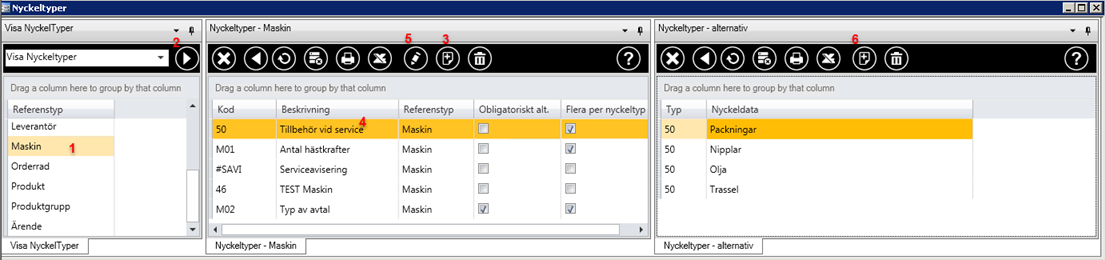
Nyupplägg
1: Markera "Maskin"
2: Klicka på "play"-knappen
3: Klicka på knappen "Lägg till ny post"
Systemet föreslår ett nummer med automatik men koden är valfri. Man kan använda både siffror eller bokstäver, men undvik specialtecken, t ex # eftersom detta används vid specialnycklar som styr hur PENGVIN ska bete sig i vissa specifika fall.
Beskrivande namn på nyckeln
Markeras om endast de nyckeldata som angivits här i registret får användas. I annat fall kan man själv ange eget nyckeldata vid registrering.
Markeras om fler än ett nyckeldata får läggas till på aktuell nyckeltyp. (I exemplet ovan är rutan markerad och tre olika nyckeldata har registrerats. På en maskin kan man sedan välja att lägga till både trassel, nipplar och olja.)
5: Klicka på knappen "Redigera"
6: Klicka på knappen "Lägg till ny post" och ange de uppgifter användaren ska kunna välja bland vid uppläggning/sökning av nycklar på maskiner. Om nyckeldata inte anges i detta referensregister ska rutan "Obligatoriskt alt." inte markeras och användaren anger själv egna nyckeldata vid registrering av maskin.
De ärenden som är aktuella (dvs inte klara) för dig som inloggad användare visas i huvudmenyn under fliken "Mina ärenden". Där kan man välja att arbeta med ärendet genom att klicka på aktuell rad och växla till fliken "2. Detalj".
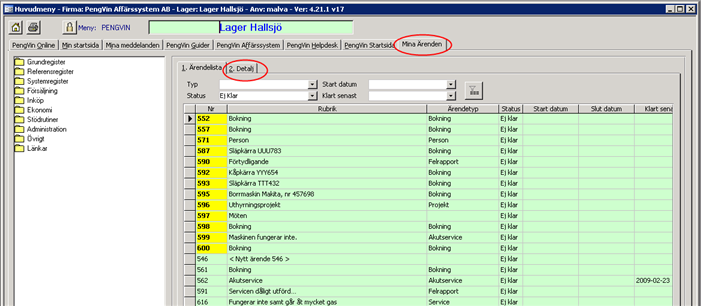
Ärenden med gulmarkerat nummer betraktas som inte lästa (flagga för detta finns i fliken detaljinfo)

När man vid orderregistrering lägger upp en servicerad med maskinnummer vill man kanske samtidigt ange ett antal rader med tillbehör och reservdelar som skall användas i servicearbetet. Dessa rader kan automatiskt knytas till samma maskinnummer som serviceärendet om man först klickar på kopplingsknappen Detta gör att tillkommande rader tilldelas maskinnummer från närmast överliggande servicerad.
I ärendedialogen i fliken ”Referenser/Debitering” finns fältet ”Lager”. Här visas det lager som orderradens ärende är knutet till. Om man ändrar uppgiften i lagerfältet sker en automatisk uppdatering av lageruppgiften på bakomliggande orderrad. Tänk bara på att om en användare tar fram ordern och lägger på nya varurader så får dessa nya varurader lagerid från orderhuvudet.
Registrera kundnummer, mottagare och kundens referenser
Registrera en serviceprodukt
Välj/lägg upp en ny maskin
Ange ärenderubrik
Registrera ärendebeskrivning
Ange servicereferenser
Ange vem som ska hantera ärendet
Skriv ut inlämningskvitto
Spara ordern
Öppna maskinregistret
Välj maskin genom att ange maskinnummer eller sök fram maskinen med hjälp av de olika sökkriterier som finns.
Tryck på knappen "Skapa
order för reparation" ![]() . Orderregistreringen
öppnas automatiskt med den nyskapade orden
. Orderregistreringen
öppnas automatiskt med den nyskapade orden
Ange referensuppgifter, mottagare, säljare osv som vid registrering av en vanlig order
Gå till fliken "Service"
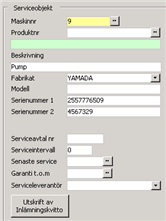
Ange ev en serviceleverantör om maskinen ska skickas iväg
I avsnitt "Ärende",
registrera en rubrik och den felbeskrivning/åtgärd kunden anger/vill
ha gjort
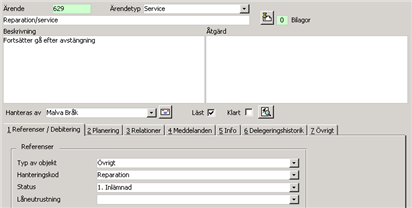
Ange de referenser som finns enligt uppsättningar i ert företag (i exemplet typ av objekt, hanteringskod, status och ev låneutrustning)
Om du kommer överens med kunden om hur debitering ska ske, och ev fast pris, anges detta i avsnitt "Debitering"
Skriv ut ett inlämningskvitto och lämna detta till kunden
Delegera ärendet till ansvarig servicepersonal
Spara och stäng ordern
Öppna orderregistreringen och välj en ny order
Registrera kundnummer
Ange referensuppgifter, mottagare, säljare osv som vid registrering av en vanlig order
Registrera produktnummer för service
Gå till fliken "Service"
och välj maskin genom att ange maskinnummer eller sök
fram maskinen.

Ange ev en serviceleverantör om maskinen ska skickas iväg
I avsnitt "Ärende",
registrera en rubrik och den felbeskrivning/åtgärd kunden anger/vill
ha gjort
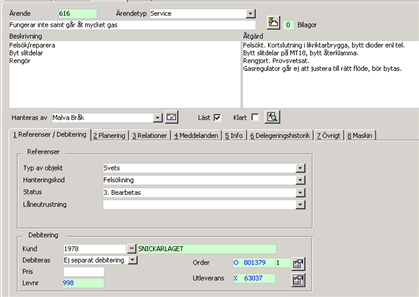
Ange de referenser som finns enligt uppsättningar i ert företag (i exemplet typ av objekt, hanteringskod, status och ev låneutrustning)
Om du kommer överens med kunden om hur debitering ska ske, och ev fast pris, anges detta i avsnitt "Debitering"
Skriv ut ett inlämningskvitto och lämna detta till kunden
Delegera ärendet till ansvarig servicepersonal
Spara och stäng ordern
Öppna maskinregistret, gå till fliken "Detaljinfo maskin"
och klicka på knappen för ny ![]()
Registrera maskinen
Ange ev (eller sök fram) produktnummer om maskinen hör till ett visst produktnummer
Fyll i maskintyp,
fabrikat, modell och serienummer
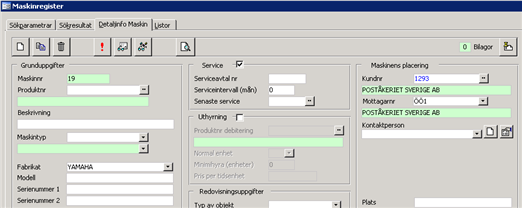
Ange kundnummer och kontaktperson
Tryck på knappen "Skapa
order för reparation" ![]() . Orderregistreringen
öppnas automatiskt med den nyskapade orden
. Orderregistreringen
öppnas automatiskt med den nyskapade orden
Ange referensuppgifter, mottagare, säljare osv som vid registrering av en vanlig order
Gå till fliken "Service"
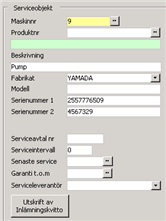
Ange ev en serviceleverantör om maskinen ska skickas iväg
I avsnitt "Ärende",
registrera en rubrik och den felbeskrivning/åtgärd kunden anger/vill
ha gjort
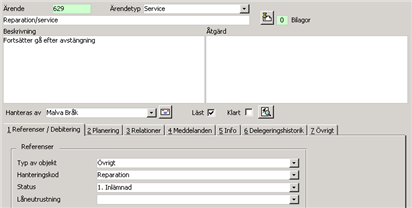
Ange de referenser som finns enligt uppsättningar i ert företag (i exemplet typ av objekt, hanteringskod, status och ev låneutrustning)
Om du kommer överens med kunden om hur debitering ska ske, och ev fast pris, anges detta i avsnitt "Debitering"
Skriv ut ett inlämningskvitto och lämna detta till kunden
Delegera ärendet till ansvarig servicepersonal
Spara och stäng ordern
Öppna orderregistreringen och registrera en order som vanligt på kunden
Registrera en serviceprodukt (se mer info om serviceprodukt vid avsnitt uppsättningar: produktregister)
Gå till fliken "Service"
Öppna maskinregistret
genom att klicka på sökknappen (![]() )
)
Gå till fliken "Detaljinfo
maskin" och klicka på knappen för "ny" ![]() och registrera maskinen
och registrera maskinen
Ange ev (eller sök fram) produktnummer om maskinen hör till ett visst produktnummer
Fyll i maskintyp,
fabrikat, modell och serienummer
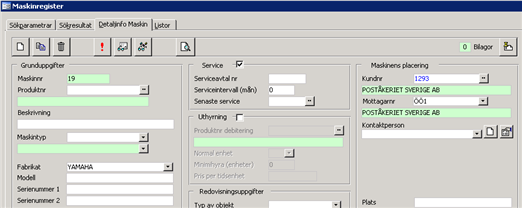
Tryck på knappen "Välj
maskin" ![]()
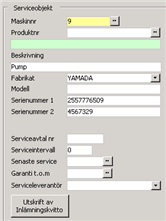
Ange ev en serviceleverantör om maskinen ska skickas iväg
I avsnitt "Ärende",
registrera en rubrik och den felbeskrivning/åtgärd kunden anger/vill
ha gjort
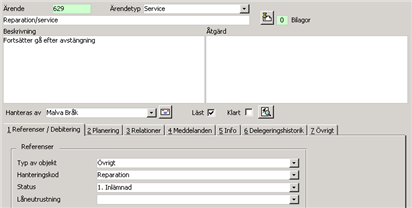
Ange de referenser som finns enligt uppsättningar i ert företag (i exemplet typ av objekt, hanteringskod, status och ev låneutrustning)
Om du kommer överens med kunden om hur debitering ska ske och ev fast pris anges detta i avsnitt "Debitering"
Skriv ut ett inlämningskvitto och lämna detta till kunden
Delegera ärendet till ansvarig servicepersonal
Spara och stäng ordern
Kunden har en maskin som ska repareras men vill att den hämtas med ordinarie turbil
Öppna orderregistreringen och välj en ny order
Registrera kundnummer
Ange referensuppgifter, mottagare (hämtningsadress), säljare osv som vid registrering av en vanlig order
Registrera produktnummer för service
Gå till fliken "Service"
och välj befintlig maskin eller registrera en ny
maskin.

I avsnitt "Ärende",
registrera en rubrik och den felbeskrivning kunden anger
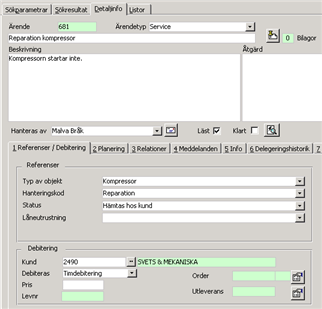
Ange de referenser som finns enligt uppsättningar i ert företag (i exemplet typ av objekt, hanteringskod, status och ev låneutrustning)
Om du kommer överens med kunden om hur debitering ska ske och ev fast pris anges detta i avsnitt "Debitering"
Skriv ut inlämningskvitto i två exemplar. Turbilschauffören lämnar det ena till kunden och fäster det andra på serviceobjektet.
Delegera ärendet till ansvarig servicepersonal
Spara och stäng ordern
När serviceobjektet kommit öppnas serviceordern och status ändras enligt ert företags regler till exempelvis "Mottagen"
Sök fram aktuell serviceorder i orderregistreringen
Registrera vad som
görs med maskinen. Den information som ska skrivas på kundens följesedel/faktura
registreras i fältet under rubriken "Åtgärd". Den information
som endast är för internt bruk anges under info-fliken.
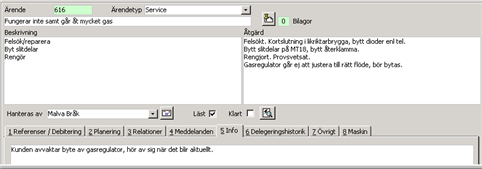
Registrera de ev reservdelar och/eller förbrukningsartiklar som använts via knappen "Registrera utleverans" direkt, annars stämmer inte lagersaldot på dessa produkter.
Registrera arbetskostnad och/eller tidsåtgång
Ändra ev referenser
som finns enligt uppsättningar i ert företag (i exemplet status)
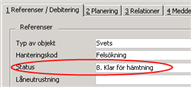
Spara och stäng ordern
Utleverera och fakturera om arbetet är klart
När man registrerar en utleverans från ett serviceärende tilldelas utleveransens rader automatiskt det maskinnummer som finns angivet på det aktuella serviceärendet. Detta gäller då man från serviceärendet öppnar utleveransregistreringen och lägger till utleveransrader. Även tilläggskostnader, strukturhuvud och ingående strukturrader får med automatik maskinnumret på utleveransraden.
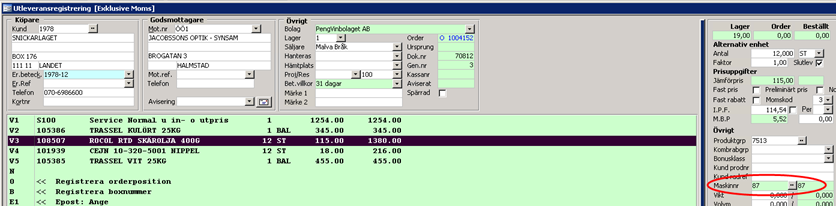
Om man däremot gör en utleverans av en serviceorderrad via utleveransregistreringen - arkiv - hämta kundorder får nya rader på denna utleverans inga maskinnummer även om det finns på serviceorderraden.
Via knappen "Registrera utleverans" debiterar man direkt från ärendehanteringen de reservdelar man använt. Detta arbetssätt förutsätter att systemflaggan "Snabbval för registrering av orderposition (utlev)" är aktiverad.
Klicka på knappen
för "Registrera utleverans" ![]()
Pila ner till raden
O <<Registrera orderposition>>
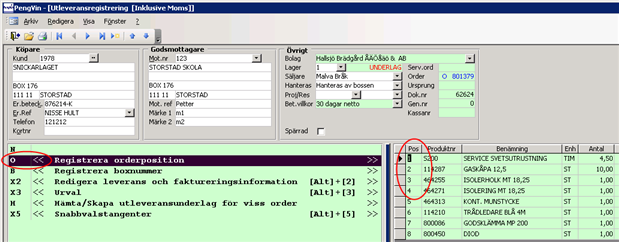
För att välja de orderpositionsrader som ska utlevereras (de visas till höger i bild) anges positionsnummer i inmatningsfältet (följt av enter), eller så dubbelklickar man på aktuell positionsrad.
Spara som utleveransunderlag
Återgå till orderregistreringen
Spara och stäng ordern
Sök fram aktuell serviceorder i orderregistreringen
Registrera vad som
gjorts med maskinen. Den information som ska skrivas på kundens följesedel/faktura
registreras i fältet under rubriken "Åtgärd". Den information
som endast är för internt bruk anges under info-fliken.
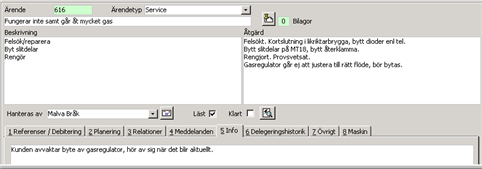
Registrera de ev reservdelar och/eller förbrukningsartiklar som använts via knappen "Registrera utleverans"
Registrera arbetskostnad och/eller tidsåtgång
Ändra ev referenser
som finns enligt uppsättningar i ert företag (i exemplet status)
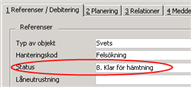
Spara och stäng ordern
Utleverera och fakturera
Sök fram aktuell/nyregistrera en serviceorder i orderregistreringen
Registrera de produkter som ska beställas, raderna kodas med leveranskod T (transit)
Ändra ev referenser
som finns enligt uppsättningar i ert företag (i exemplet status)
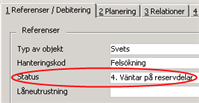
Spara och stäng ordern
Reservdelarna beställs nu enligt ordinarie inköpsflöde i ert företag.
När reservdelarna kommer till uppackningen/varumottagningen får den personalen en tydlig information (via en pop-up-ruta) om att varorna tillhör en serviceorder. Ett utleveransunderlag med varorna skapas/fylls på enligt samma regelverk som vid ordinarie hantering av inleveranser. På utleveransunderlaget står det tydligt beskrivet att varorna tillhör en serviceorder.
Detta arbetssätt används då reparationen ska utföras av en extern serviceverkstad (-leverantör).
En serviceorder registreras på vanligt sätt där man anger ett serviceproduktnummer för extern service
Ange kundnummer, sök fram/lägg upp ny maskin och ange referenser och telefonnummer
I
serviceobjektdelen väljer man en serviceleverantör (via listboxens
referensregister) med den servicegradnivå som motsvarar aktuell service/reparation
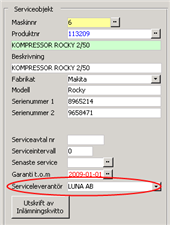
I beskrivningsfältet anges vad som är fel och vad man vill att serviceleverantören skall utföra
Skapa
och skriv ut beställningen, denna bifogas med serviceobjektet när
detta skickas till leverantören
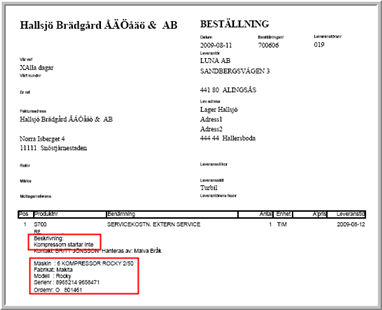
När
serviceleverantören utfört beställt arbete och maskinen kommer tillbaks
görs en inleverans av beställningen.
Tänk på att ange beställningstyp "service" när beställningen
söks fram i inleveransregistreringen.
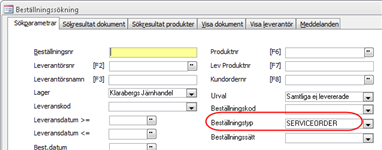
Den som gör inleveransen får en tydlig information (via en pop-up-ruta)
om att varorna tillhör en serviceorder. Ett utleveransunderlag med
varorna skapas/fylls på enligt samma regelverk som vid ordinarie hantering
av inleveranser. På utleveransunderlaget står det tydligt beskrivet
att varorna tillhör en serviceorder.
Utleveransunderlaget prissätts, ev ytterligare reservdelar/kostnader läggs till och underlaget görs om till en följesedel
dvs egen reparatör besöker kunden och felsöker/reparerar maskinen på plats
En serviceorder registreras på vanligt sätt där man anger ett serviceproduktnummer, kund, maskin, felbeskrivning och referenser.
Ev tillbehör registreras
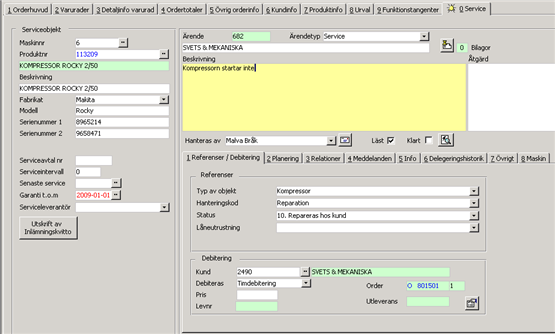
Skriv ut ett ordererkännande och skicka med detta med reparatören till kunden
Reparatören noterar vad som görs och vilka reservdelar som används så att detta kan debiteras vid utleveransrapportering av den aktuella serviceordern.
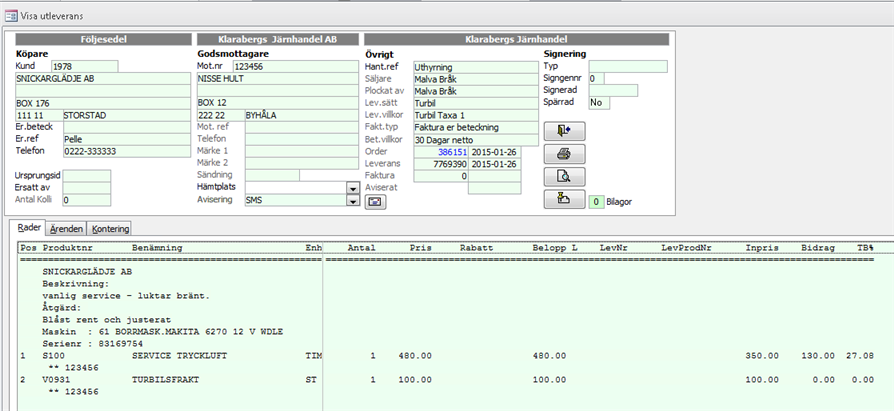
I dialogen för "Visa utleverans"
visas på serviceorderns utleverans en information fån ärendet i fliken
"Rader".
Fliken "Ärenden"är inte kopplad till serviceorderärenden.
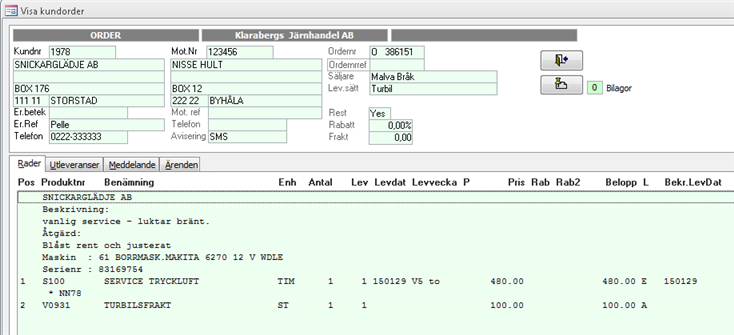
I
dialogen för "Visa order" visas på serviceorderns utleverans
en information fån ärendet i fliken "Rader".
Fliken "Ärenden"är inte kopplad till serviceorderärenden.
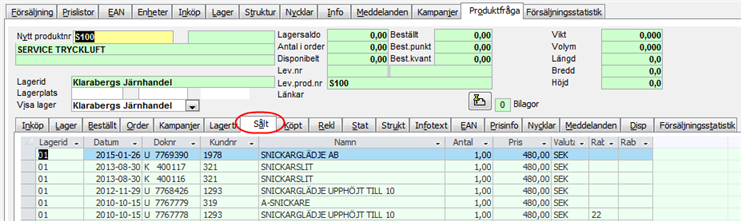
I produktfrågans flik "Sålt" visas samtliga utleveranser där aktuell produkt är registrerad. Man får information om vilken kund det är och aktuellt dokument (följesedel, utleveransunderlag eller kontantkvitto)
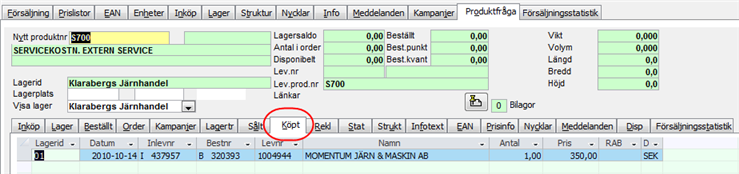
I produktfrågans flik "köpt" visas samtliga beställningar där aktuell produkt (extern service) är registrerad.
(fliken finns även i produktregistret)

I fliken för försäljningsstatistik väljer man ur en listbox vilken mall man vill se statistik för. I listboxen finns alla egna och allmänna statistikmallar som är grupperade per produkt på huvunivå. Det som visas i statistikfliken avser vald produkt i produktfrågan och är grupperat på den undernivå som finns i mallen. Det sker ingen beräkning i samband med att man väljer en statistikmall, så för att statistiken alltid ska vara aktuell i produktfrågan rekommenderar vi att man sätter upp ett batchjobb som uppdaterar statistiken varje natt.
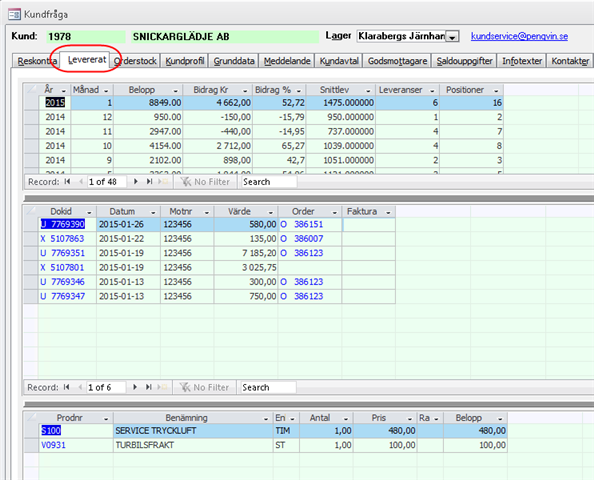
(Fliken finns även i kundregistret)

I fliken för försäljningsstatistik väljer man ur en listbox vilken mall man vill se statistik för. I listboxen finns alla egna och allmänna statistikmallar som är grupperade per kund som huvudnivå. Det som visas i statistikfliken avser vald kund i kundfrågan och är grupperat på den undernivå som finns i mallen. Det sker ingen beräkning i samband med att man väljer en statistikmall, så för att statistiken alltid ska vara aktuell i kundfrågan rekommenderar vi att man sätter upp ett batchjobb som uppdaterar statistiken varje natt.
Se avsnitt Försäljningsstatistik för ytterliga information om beräkning mm
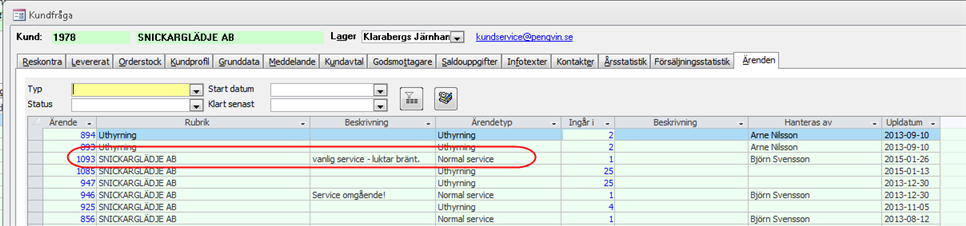
Fliken visar kundrelaterade ärende. Ärendet visas med ärendenummer (id), ärendetyp (beskrivning) och ärenderubrik. Ärendenumret är länkat till dialogen för visning av ärenden.

I försäljningsstatistiken kan man t ex ta fram statistik för den produktgrupp eller de produkter som avser service och därmed få fram aktuell statistik på serviceorder.
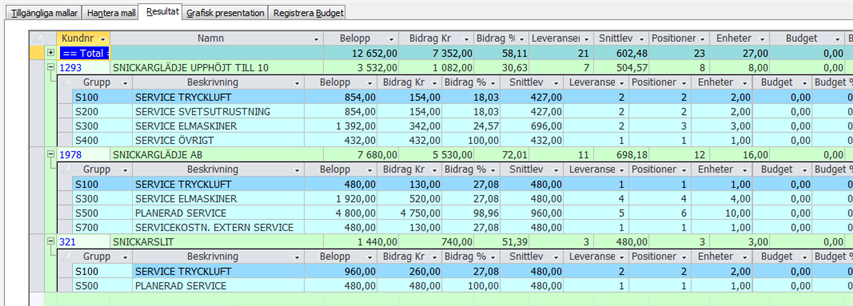
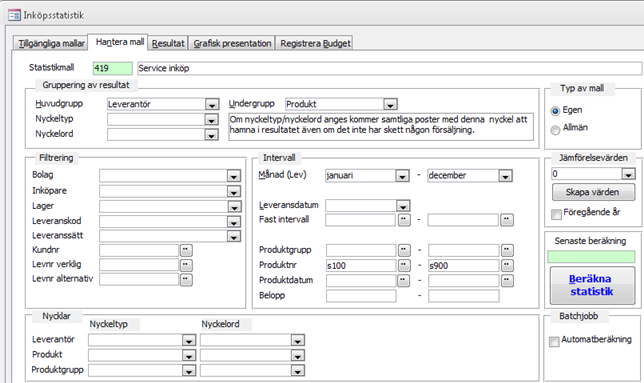
I inköpsstatistiken kan man t ex ta fram statistik för den leverantör och de produkter som avser service och därmed få fram aktuell inköpsstatistik på hur mycket service man köpt från extern serviceleverantör.
Om man anger eget försäljningskonto på serviceprodukterna man enkelt plocka fram siffror för hur mycket serviceorder är värda.